기본 VLC 스킨은 단순하지만 흰색이 많기 때문에 눈에 거슬립니다. 창 모드에서 장시간 프로그램을 시청하면 흐릿함과 눈의 피로를 경험할 수 있습니다. 다행스럽게도 VLC를 사용하면 기능에 영향을 주지 않고 레이아웃, 색상 및 디자인을 사용자 지정할 수 있습니다. 따라서 자신의 취향에 맞는 스킨을 찾을 수 있습니다.

그러나 인터넷에 너무 많은 옵션이 있기 때문에 의도치 않게 평범한 스킨에 만족할 수 있습니다. 이것이 바로 이 기사가 나오는 곳입니다. 고려해야 할 최고의 VLC 스킨을 다룹니다.
최고의 VLC 스킨
VLC 스킨은 다양한 형태로 제공됩니다. 그러나 그들은 모두 동일한 기능을 가지고 있습니다. 즉, 미디어 플레이어의 외관을 향상시키는 것입니다. 그리고 다양한 선택을 통해 특정 요구 사항을 충족하는 기능을 가진 제품을 찾을 수 있습니다. 예를 들어 다음과 같은 VLC 스킨을 선택할 수 있습니다.
- 눈을 즐겁게 하는 인터페이스를 위해 바탕 화면 테마를 일치시킵니다.
- 쉬운 탐색을 위한 간단한 사용자 인터페이스가 있습니다.
- 당신의 정체성을 나타냅니다.
- 시각적 향상을 위해 대비를 만듭니다.
VLC 스킨은 다음에서 찾을 수 있습니다. VLC 미디어 플레이어 공식 웹사이트 . 또한 무료 VLC 스킨을 제공하는 타사 웹사이트도 있습니다. 아래 섹션에서는 10가지 최고의 VLC 스킨에 대해 설명합니다.
1. 다크라운지
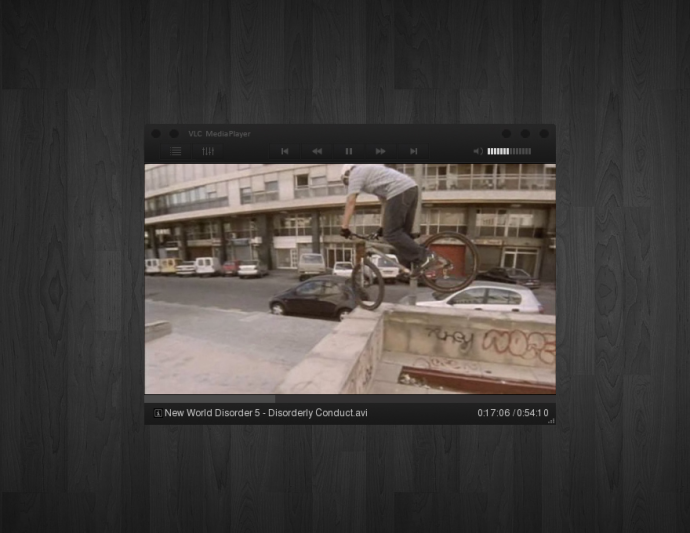
눈을 피로하게 하지 않고 쇼를 보고 싶습니까? 그런 다음 다크 라운지 스킨 이상적인 선택입니다. 미니멀한 디자인의 어두운 테마가 특징입니다. 어두운 주변 환경과 자연스럽게 어우러지기 때문에 야간 영화 감상에 탁월합니다. 기본 VLC 스킨과 달리 제어 기능이 화면 상단에 나타납니다.
VLC 스킨의 왼쪽 상단에는 사용자 정의 기능이 있는 메뉴가 있습니다. 레이아웃, 색상 및 투명도를 변경할 수 있습니다. 또한 음악이나 비디오를 중단 없이 재생하고 싶다면 재생 목록을 만들 수 있습니다.
2. 준 1.0
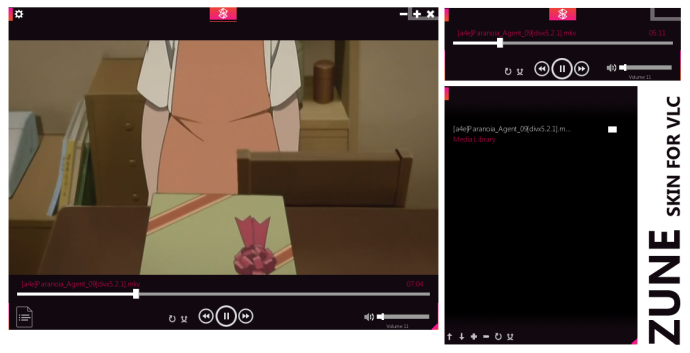
준 1.0 는 2010년으로 거슬러 올라가는 Zune 스킨의 업그레이드입니다. 이전 버전을 좋아했던 사용자가 경험을 재현할 수 있습니다. 부드러운 테마는 어두운 색상과 은은한 빛을 발하는 옅은 분홍색을 결합합니다. 눈의 피로 없이 영화를 감상할 수 있는 적절한 설정을 제공합니다.
Zune 1.0의 사용자 인터페이스는 매우 미니멀합니다. VLC 미디어 플레이어의 기본 스킨도 능가합니다. 화면 하단에는 재생, 일시정지, 되감기, 빨리감기만 표시됩니다.
설정 기어에서 색상과 글꼴을 수정할 수 있습니다. 개발자는 사용자에게 다양한 선택을 제공하기 위해 흰색 테마를 시작하기를 희망합니다.
3. FusionX2 스킨

FusionX2는 우아함을 추구합니다. 블랙과 실버 색상에 중점을 두어 세련되고 미래지향적이며 미니멀한 외관을 제공합니다.
그 결과 FusionX2의 화면이 덜 복잡해졌습니다. 기본 컨트롤만 화면에 표시되지만 여기에서 재생 목록 옵션에 쉽게 액세스할 수 있습니다.
FusionX2에는 버전이 있지만 ㅏ 그리고 비 , 그들은 같은 화장품을 가지고 있습니다. 유일한 차이점은 컨트롤의 위치 지정에 있습니다.
4. 블랙펄
검은 진주 2009년으로 거슬러 올라가는 VLC 스킨이지만 음악 재생을 위한 최고의 사용자 지정 옵션 중 하나로 남아 있습니다. 평점은 4.51로 사용자가 좋은 경험을 하고 있다는 좋은 신호입니다.
Blackpearl은 유선형의 검정과 회색 테마를 특징으로 합니다. 창 모드에서 비디오를 표시하는 것도 허용하지 않기 때문에 컨트롤이 미니멀리즘을 비명을 질렀습니다. 이것은 음악 재생에만 적합하며 노래 제목을 볼 수 없기 때문에 모든 것이 놀랄 것입니다.
5. 에일리언웨어 다크스타

공상 과학에 대한 당신의 심장이 뛰나요? 예라고 대답하면 찾을 수 있습니다. 에일리언웨어 다크스타 정치. 진한 빨간색과 검은색 테마가 특징이며 VCL 미디어 플레이어에 강렬함과 날카로움을 더해줍니다. 공상 과학 분위기는 Alienware의 로고가 있는 미래형 수리검처럼 보이는 메인 메뉴에서 나옵니다.
뛰어난 디자인이 기능을 가리지 않습니다. 기본 메뉴에는 비디오, 오디오, 재생 목록 및 이퀄라이저에 쉽게 액세스할 수 있는 많은 버튼이 있습니다. 쇼 중간에 잘못 클릭하지 않도록 '셔터를 닫아' 설정을 잠글 수도 있습니다.
스킨에 가능한 문제가 있는 경우 타임스탬프 탐색기가 메뉴에 맞게 축소되었기 때문에 더 긴 비디오에서 특정 시간에 초점을 맞추기가 더 어려울 수 있습니다.
6. 트랜스포머 VLC 스킨
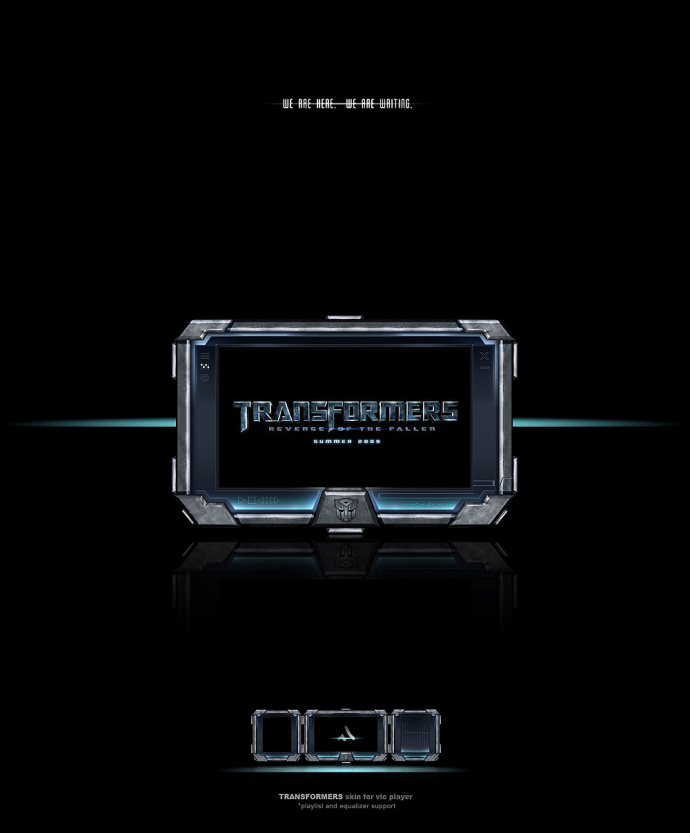
그만큼 트랜스포머 VLC 스킨 트랜스포머 영화 팬들 사이에서 인기가 높습니다. 현대적인 외관과 어두운 테마의 색상은 모두 영화에서 영감을 받았습니다.
기본 사용자 인터페이스는 고급스럽고 단순하며 화면에는 기본 재생, 볼륨, 빨리 감기 및 되감기 버튼만 표시됩니다. 설정에서 글꼴 및 색상과 같은 고급 제어 기능에 액세스할 수 있습니다.
7. 어벤져스 실드 VLC 스킨
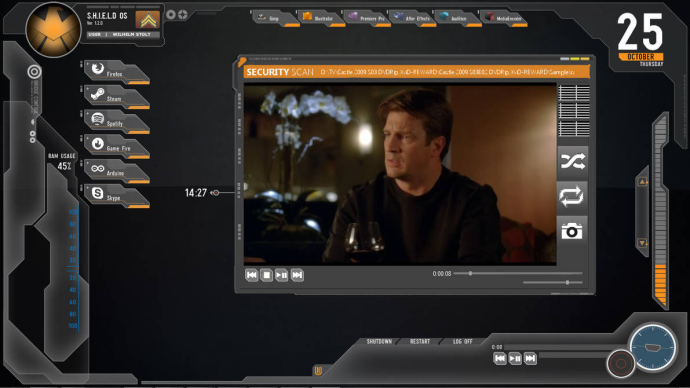
어벤져스 영화를 좋아한다면, 어벤져스 실드 VLC 스킨 VLC 스킨이 될 수 있습니다. 테마와 컨트롤은 Avengers의 방패를 모방합니다. 멀리서 보면 사용자 인터페이스가 복잡해 보입니다. 그러나 간단한 구성으로 누구나 쉽게 탐색할 수 있습니다.
제어 버튼, 재생, 일시 정지, 빨리 감기 및 되감기는 왼쪽 하단 모서리에 있습니다. 볼륨 컨트롤은 오른쪽 하단에 있습니다. 이 조직은 이 스킨을 다른 스킨과 차별화합니다.
피부는 S.H.I.E.L.D.와 함께 사용하도록 설계되었습니다. PC용 레인미터 스킨. 위의 링크는 VLC 플레이어 주변의 Rainmeter 스킨 미리 보기를 보여줍니다. 또한 사용자 지정이 가능합니다. Rainmeter가 할 수 있는 작업에 대한 자세한 내용은 여기를 클릭 .
8. 미니멀X
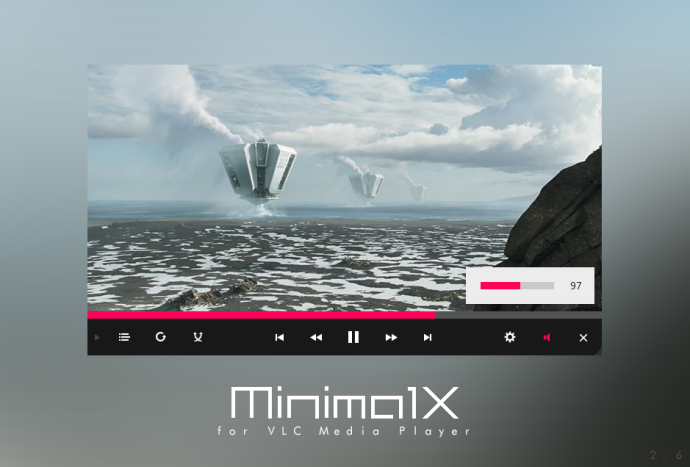
좋은 포도주처럼 묵은 가죽이 있다면 미니멀X . 이 VLC 스킨의 개발자는 사용자에게 타의 추종을 불허하는 경험을 제공하는 임무를 수행해 왔습니다. 이 스킨은 2013년 출시 이후 정기적인 업데이트를 받아 2018년 버전 3.0에 도달했으며 미니멀리즘을 향한 글로벌 트렌드가 마침내 환상적인 디자인을 따라잡았습니다.
이름에서 알 수 있듯이 이 스킨은 미니멀리즘을 포용합니다. 그러나 중요한 기능은 타협하지 않습니다. 오디오 및 비디오 컨트롤, 재생 목록 선택 및 자막과 같이 VLC에서 필요한 모든 종소리와 휘파람이 있습니다.
최고의 기능은 색상 커스터마이저로, 어두운 배경, 분홍색, 파란색 또는 녹색 배경 중에서 선택할 수 있습니다.
마인 크래프트에서 콘크리트 분말을 콘크리트로 바꾸는 방법
9. 사일런트 VLC
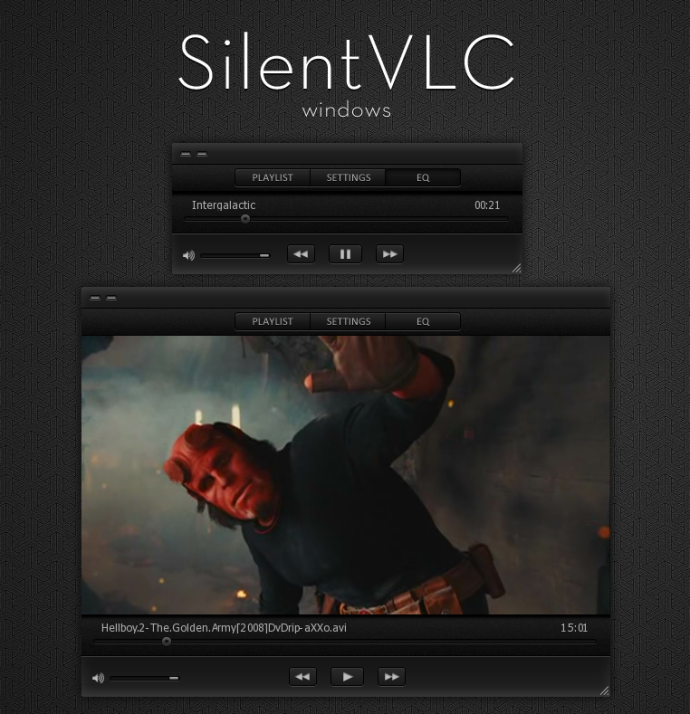
사일런트 VLC 사용자 친화적인 인터페이스를 지원하는 또 다른 VLC 스킨입니다. 그것은 어두운 테마와 제어 버튼에서 흰색 불꽃이 있습니다. 모든 필수 제어 기능은 화면 하단에 있습니다. 어수선하지 않습니다.
화면에서 다른 창을 보고 싶다면 SilentVLC가 도와드립니다. 화면 크기를 조정하여 미니플레이어로 보거나 원하는 대로 확장할 수 있습니다. 이 기능은 버그를 제거하고 크기 조정 문제를 해결하기 위해 여러 번 업데이트되었습니다.
10. 슬림빔
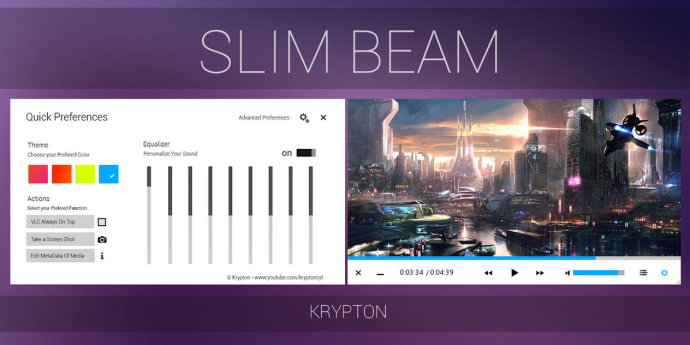
Slim Beam은 단순성과 사용자 정의의 균형을 통해 다른 VLC 스킨과 차별화됩니다. 사용자 인터페이스는 단순하며 중요한 영화 감상 기능에만 초점을 맞춥니다. 레이아웃, 버튼 스타일, 색상 및 사운드를 미세 조정할 수 있습니다.
주제는 어떻습니까? 다음 두 가지 중에서 선택할 수 있습니다. 하얀색 그리고 검은색 하나. 두 개는 별도로 제공되므로 자신에게 맞는 것을 선택하여 다운로드해야 합니다.
VLC에 새로운 모습을 부여하십시오
다양한 VLC 스킨을 사용하면 평범한 VLC 기본 스킨에 만족할 필요가 없습니다. 위의 목록에서 눈길을 끄는 모양을 가진 것을 찾을 수 있습니다. 가장 중요한 것은 자신의 스타일에 맞고 눈에 부담을 주거나 영향을 주지 않는 것입니다. 그리고 이러한 VLC 스킨은 VLC Media Player의 기능에 영향을 미치지 않습니다. 메뉴 모양만 수정합니다.
어떤 VLC 스킨을 사용하시나요? 귀하의 취향에 맞는 것을 찾으셨습니까? 아래 의견란에 알려주십시오.









